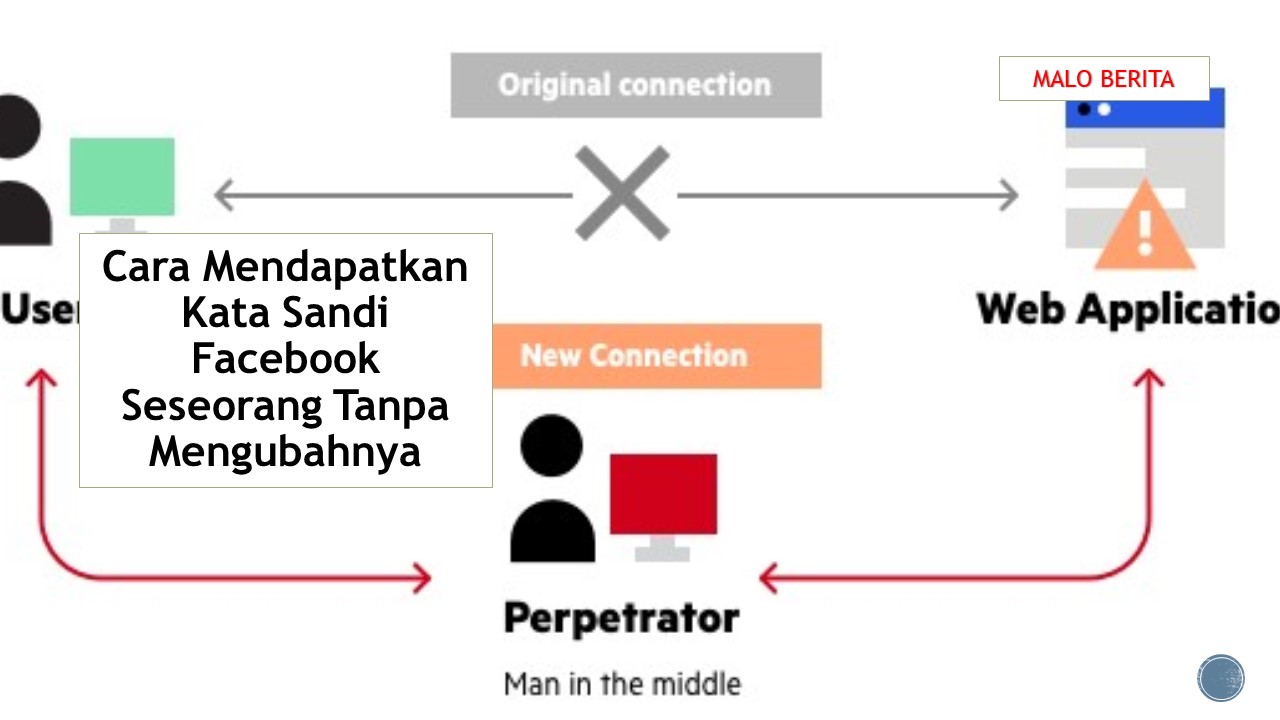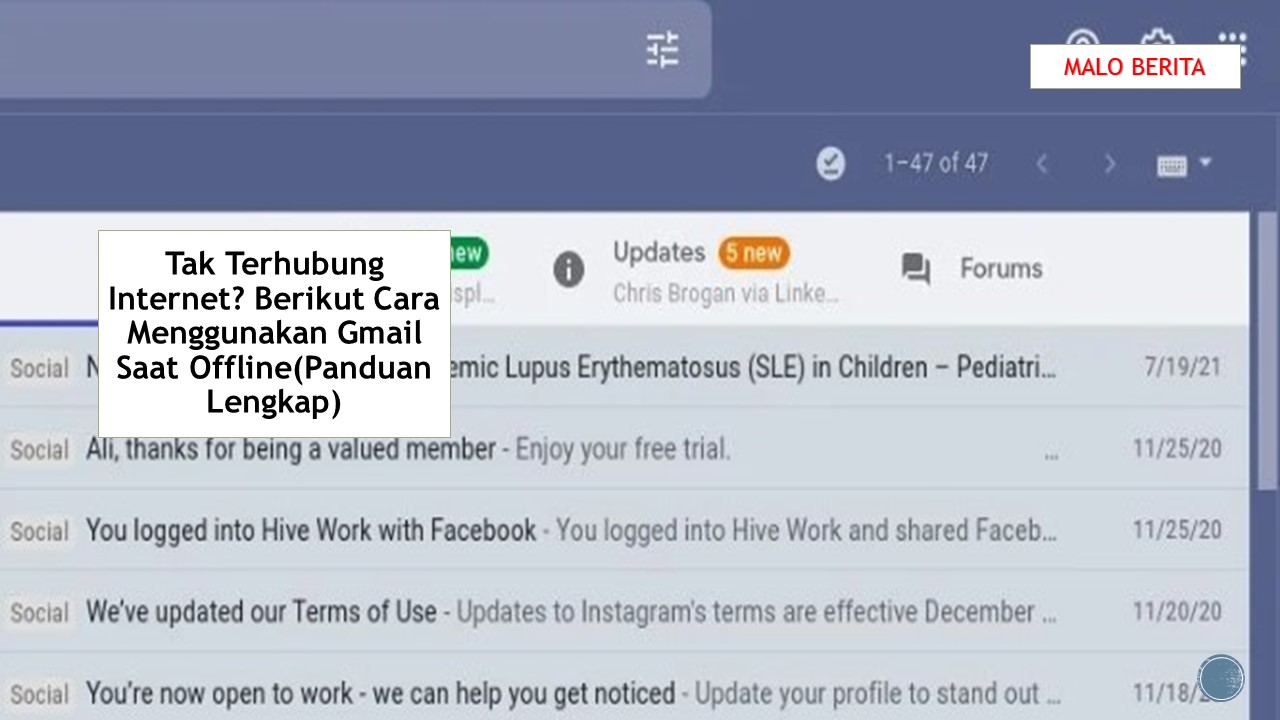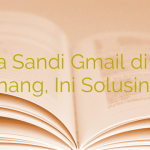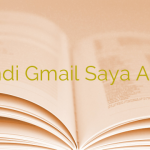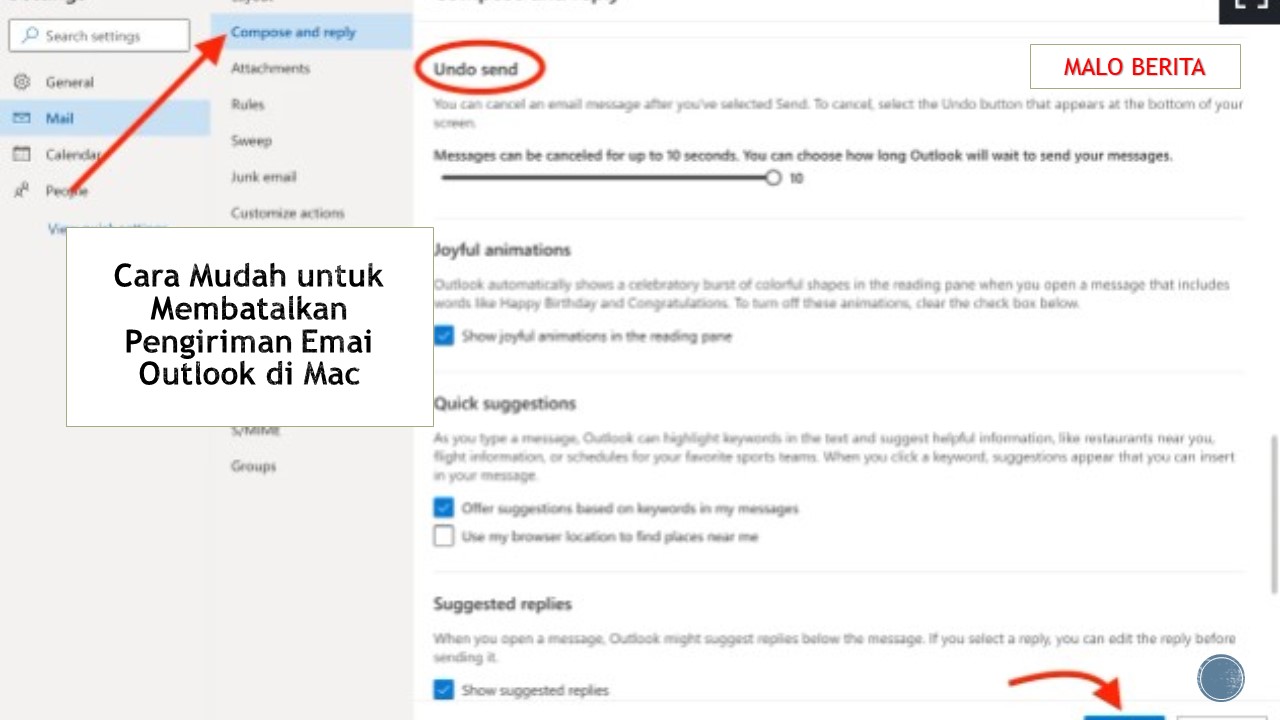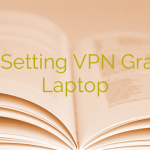Backup Email Thunderbird dengan Mudah
Selamat datang di panduan yang akan memberikan informasi lengkap tentang cara melakukan backup email Thunderbird. Jika Anda merupakan pengguna Thunderbird dan ingin memastikan email Anda tetap aman dan terlindungi, backup menjadi langkah yang sangat penting. Dalam tutorial ini, kami akan menjelaskan langkah-langkah yang mudah dan sederhana untuk melakukan backup email Thunderbird Anda.
Jika Anda sering berkomunikasi melalui email dan memiliki banyak email penting, Anda pasti tidak ingin kehilangan semuanya karena masalah teknis atau kehilangan data. Dengan melakukan backup email Thunderbird, Anda dapat memastikan bahwa semua email Anda aman dan dapat dipulihkan jika terjadi kegagalan sistem atau masalah lainnya.
Backup email Thunderbird juga sangat bermanfaat jika Anda ingin mengganti komputer atau menginstal ulang sistem operasi. Dengan backup yang teratur, Anda dapat dengan mudah mengimpor semua email yang telah Anda backup ke dalam program Thunderbird yang baru. Dengan demikian, Anda tidak akan kehilangan kontak, pesan, atau lampiran penting yang ada di email Anda.
Langkah-langkah untuk melakukan backup email Thunderbird sangatlah sederhana. Anda hanya perlu mengikuti beberapa langkah yang akan kami jelaskan dengan detail. Jadi, jika Anda ingin melindungi email-email Anda dan memastikan bahwa data penting Anda tetap aman, mari kita lanjutkan dengan tutorial ini.
Halo! Apakah kamu menggunakan Thunderbird untuk mengelola emailmu? Jika ya, maka penting untuk memahami cara melakukan backup email agar data pentingmu tetap aman. Dalam artikel ini, aku akan menjelaskan langkah-langkah yang perlu kamu ikuti untuk melakukan backup email Thunderbird dengan mudah.
Langkah 1: Buka Thunderbird dan Pilih Email yang Ingin Dibackup
Langkah pertama yang perlu kamu lakukan adalah membuka aplikasi Thunderbird di komputermu. Setelah itu, pilih akun email yang ingin kamu backup. Kamu dapat memilih lebih dari satu akun jika perlu.
Langkah 2: Akses Lokasi Profil Thunderbird
Setelah memilih email yang ingin dibackup, langkah selanjutnya adalah mengakses lokasi profil Thunderbird di komputermu. Lokasi profil ini menyimpan semua data email dan pengaturan yang terkait dengan Thunderbird.
Untuk menemukan lokasi profil, buka menu Thunderbird dan pilih opsi “Bantuan”. Kemudian, klik “Informasi Tentang Penyelesaian Masalah”. Dalam jendela baru yang muncul, klik pada tombol “Buka Folder” di bawah bagian “Folder Aplikasi”.
Langkah 3: Backup File Profil Thunderbird
Setelah membuka folder aplikasi Thunderbird, kamu akan melihat folder dengan nama profilmu. Buka folder tersebut dan cari file dengan ekstensi “.default”. File ini adalah folder profil Thunderbird kamu.
Untuk melakukan backup, kamu hanya perlu menyalin seluruh isi folder profil tersebut ke lokasi backup yang aman, seperti hard drive eksternal atau cloud storage. Pastikan untuk memilih opsi “Salin” ketika menyalin file agar file asli tetap aman.
Also read:
Mencadangkan Thunderbird: Simpan Email Anda dengan Aman
Cara Mudah Backup Bookmark Mozilla Firefox
Langkah 4: Restore Email Thunderbird dari Backup
Jika suatu saat kamu perlu mengembalikan email dari backup yang telah kamu buat, cukup salin kembali isi folder profil Thunderbird yang telah kamu backup ke lokasi awalnya. Pastikan Thunderbird tidak sedang berjalan saat melakukan proses restore ini.
Langkah 5: Verifikasi Restore Email
Setelah melakukan restore, buka kembali Thunderbird dan verifikasi apakah email yang telah kamu restore muncul dengan benar. Pastikan semua pesan, folder, dan pengaturan email kembali seperti sebelumnya.
Selamat! Kamu telah berhasil melakukan backup email Thunderbird. Dengan memiliki backup email, kamu tidak perlu khawatir kehilangan data penting jika terjadi masalah pada komputer atau aplikasi Thunderbird itu sendiri.
Ingatlah untuk secara rutin melakukan backup email Thunderbird agar selalu memiliki salinan terbaru dari data emailmu. Semoga informasi ini bermanfaat untukmu. Terima kasih telah membaca!
Kesimpulan Tentang Backup Thunderbird Email
Backup Thunderbird email adalah proses membuat salinan cadangan dari semua data email yang ada di aplikasi Thunderbird. Tujuan dari backup ini adalah untuk mengamankan data email agar tidak hilang akibat kerusakan atau kehilangan data pada komputer.
Langkah-langkah untuk melakukan backup Thunderbird email antara lain:
- Menyalin folder profil Thunderbird yang berisi data email.
- Menggunakan fitur backup internal Thunderbird atau menggunakan aplikasi pihak ketiga.
- Menyimpan salinan cadangan di tempat yang aman, seperti hard disk eksternal atau cloud storage.
Dengan melakukan backup Thunderbird email secara teratur, Anda dapat menghindari risiko kehilangan data yang berharga. Jika terjadi masalah pada komputer Anda, Anda dapat dengan mudah mengembalikan email dan mengaksesnya kembali.
Semoga penjelasan ini bermanfaat bagi Anda. Jika Anda memiliki pertanyaan lebih lanjut, jangan ragu untuk menghubungi kami. Terima kasih dan sampai jumpa kembali!

 Malo Berita Kumpulan Berita dan Informasi terbaru dari berbagai sumber yang terpercaya
Malo Berita Kumpulan Berita dan Informasi terbaru dari berbagai sumber yang terpercaya